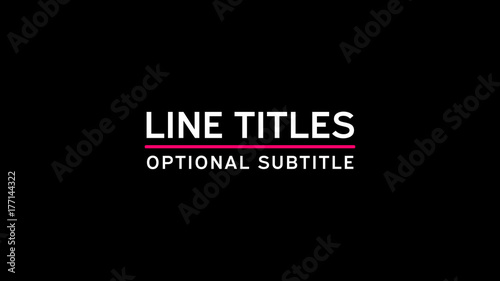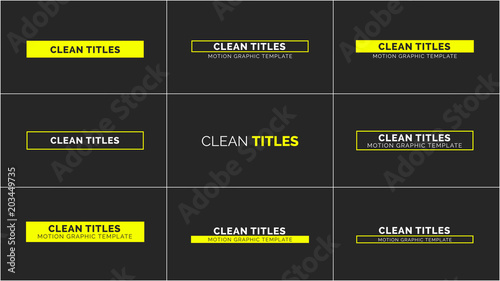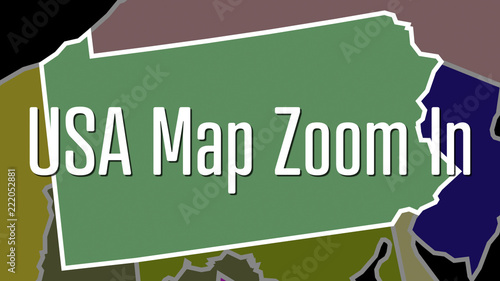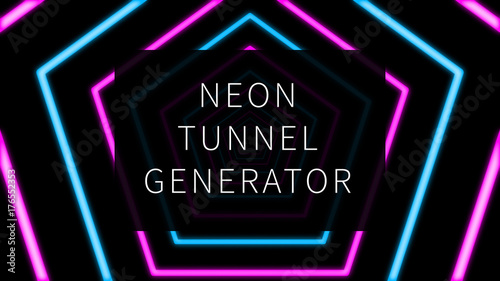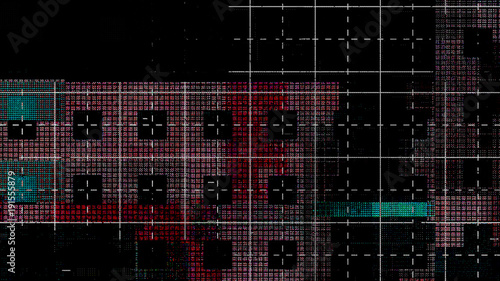動画編集において、映像の「色」は視聴者に与える印象を大きく左右する重要な要素です。撮影時の環境やカメラの設定によって、意図しない色味になったり、複数のクリップ間で色味が異なったりすることは少なくありません。そんな時、Adobe Premiere Proの「3ウェイカラー補正」は、映像の色調を細かく、そして直感的に調整するための強力なツールとなります。
3ウェイカラー補正は、映像を「シャドウ(暗い部分)」「ミッドトーン(中間部分)」「ハイライト(明るい部分)」という3つの領域に分けて、それぞれ独立して色味や明るさを調整できるのが特徴です。これにより、映像全体の色調を整えるだけでなく、特定の部分にだけ色補正を施すといった高度な調整も可能になります。
このページでは、Premiere Proにおける3ウェイカラー補正の基本的な使い方から、最新のLumetriカラーパネルでの実践方法、さらにプロの現場で役立つ活用術まで、網羅的に解説します。この機能をマスターし、あなたの映像表現を次のレベルへと引き上げましょう。
Premiere Pro おすすめテンプレート素材
10点まで無料でダウンロードできて商用利用もOK!今すぐ使えるテンプレート
テンプレートも10点まで無料
3ウェイカラー補正とは?その強力な特徴と役割
3ウェイカラー補正は、その名の通り、映像の明るさの階調を3つの「ウェイ(領域)」に分けて色を調整する機能です。具体的には、以下の3つの領域を指します。
- シャドウ(Shadows): 映像の中で最も暗い部分。影や暗部のディテールに影響します。
- ミッドトーン(Midtones): 映像の中間的な明るさの部分。人物の肌の色など、最も情報量が多く、視聴者の目に留まりやすい部分です。
- ハイライト(Highlights): 映像の中で最も明るい部分。空の白い部分や光源、反射光などに影響します。
ワンポイント:3ウェイカラー補正は、映像全体のトーンバランスを整える上で非常に強力なツールです。特に、撮影時のホワイトバランスのずれや、特定の時間帯の光の影響で生じる色かぶりを自然に修正するのに役立ちます。
この3つの領域を個別に調整することで、例えば「暗い部分だけ青みを強くしてクールな印象にしたい」「明るい部分の黄色みを抑えて自然な白にしたい」といった、よりきめ細やかな色調整が可能になります。単に映像全体の色を変えるだけでなく、映像の深みや立体感を出す上でも非常に有効な手段です。プロの現場でも、映像の「土台」となるカラーコレクションの初期段階で頻繁に利用されます。

3ウェイカラー補正は、映像の「土台」を整えるカラーコレクションの第一歩として最適です。まずは自然な色を目指しましょう。
Premiere Proでの3ウェイカラー補正の適用方法
Premiere Proで3ウェイカラー補正を行う方法は、主に2つあります。最新のバージョンでは「Lumetriカラーパネル」を使用するのが主流ですが、旧バージョンのエフェクトも存在します。
Lumetriカラーパネルからのアクセス(推奨)
現在のPremiere Proで3ウェイカラー補正を行う最も推奨される方法は、Lumetriカラーパネルの「カラーホイールとカラーマッチ」セクションを利用することです。このパネルは、カラーコレクションとカラーグレーディングに必要なすべてのツールを統合しており、効率的なワークフローを提供します。
- まず、Premiere Proのワークスペースを「カラー」に切り替えます。上部メニューバーの「ウィンドウ」>「ワークスペース」>「カラー」を選択するか、画面上部の「カラー」タブをクリックします。
- シーケンス内の色調整したいビデオクリップを選択します。
- 右側に表示されるLumetriカラーパネルを開き、「カラーホイールとカラーマッチ」セクションを展開します。
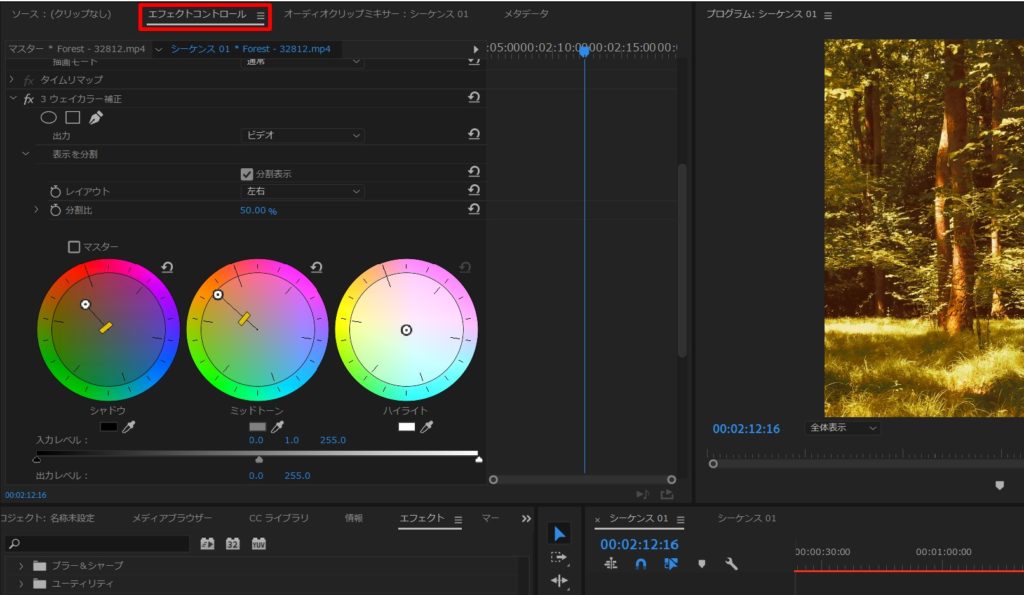
このセクションには、シャドウ、ミッドトーン、ハイライトの3つのカラーホイールが表示されており、ここから直感的に色調整を行うことができます。Lumetriカラーパネルは、他の色調整機能(基本補正、カーブ、HSLセカンダリなど)と連携しているため、より包括的なカラーグレーディングワークフローを実現できます。

最新のPremiere Proでは、Lumetriカラーパネルが色調整の中心です。3ウェイカラー補正もこのパネル内で完結できるため、効率的なワークフローが実現します。
旧バージョンの「3ウェイカラー補正」エフェクト(補足)
以前のPremiere Proのバージョンでは、「3ウェイカラー補正」は独立したエフェクトとして提供されていました。現在でも「旧バージョン」フォルダ内に格納されており、利用可能です。
- 「エフェクトパネル」を開きます。
- 「ビデオエフェクト」>「旧バージョン」>「3ウェイカラー補正」の順に展開します。
- 「3ウェイカラー補正」エフェクトを、色調整したいビデオクリップにドラッグ&ドロップで適用します。
- 「エフェクトコントロールパネル」を開くと、3つのカラーホイールが表示され、調整が可能になります。
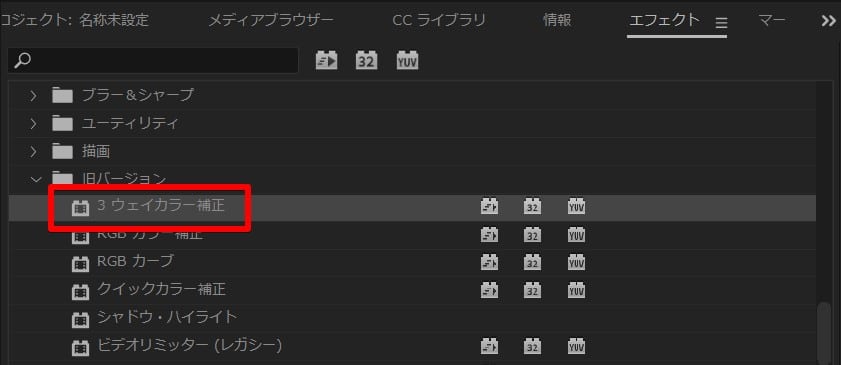
ワンポイント:旧バージョンのエフェクトも依然として利用可能ですが、Lumetriカラーパネルは他の色調整機能と統合されており、より包括的なカラーグレーディングワークフローを提供します。特別な理由がない限り、Lumetriカラーパネルの利用をおすすめします。
3ウェイカラーホイールの基本操作をマスターする
ここからは、実際に3ウェイカラーホイールを使って色調整を行う具体的な手順を解説します。Lumetriカラーパネル、または旧バージョンのエフェクトコントロールパネルのどちらを使用しても、基本的な操作方法は同じです。
ビフォーアフターを比較する「分割表示」
色調整を行う際、最も重要なのは「調整前」と「調整後」を比較しながら作業を進めることです。これにより、客観的に効果を確認し、過度な調整を防ぐことができます。
- Lumetriカラーパネル(またはエフェクトコントロールパネル)の「カラーホイールとカラーマッチ」セクション(旧エフェクトの場合は「表示を分割」項目)にある「分割表示」にチェックを入れます。
- プログラムモニターが左右に分割され、調整前と調整後の映像を同時に確認できるようになります。
- 「分割比」の項目を調整することで、分割する画面の比率を変更し、比較したい領域を細かく設定できます。
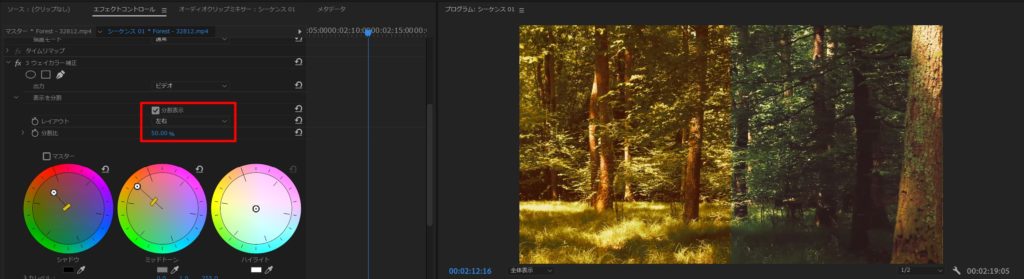

色調整は主観的になりがちですが、分割表示を使えば客観的に効果を確認できます。微調整の際には特に役立ちますよ。
ハイライトの色を変更する
ハイライトは映像の明るい部分を指します。例えば、白い壁や空、光が当たっている部分などです。ハイライトのカラーホイールは、映像の明るい部分の色味を調整します。
- 3つのカラーホイールのうち、一番右側にあるのがハイライト調整用のホイールです。
- ホイールの左下にあるスポイトアイコンをクリックします。
- プログラムモニター上で、映像内の「白」または「最も明るい」と判断できる部分をクリックします。これにより、その部分の色を基準に自動で色補正が適用されます。
- その後、カラーホイールの中央にあるハンドルをドラッグして、手動で色味を調整します。ハンドルの向きが色の方向を、中心からの距離が色の強さを示します。長く伸ばすほど色が強く入ります。

例えば、青空をより鮮やかにしたい場合は、ハイライトのホイールを青方向に少し傾けてみましょう。逆に、白飛びしてしまっている部分を抑えたい場合は、ホイールを中央に近づけることで彩度を下げることができます。
ミッドトーンの色を変更する
ミッドトーンは映像の中間的な明るさの部分で、最も多くの情報が含まれています。特に人物の肌の色などはミッドトーンに大きく影響されるため、この部分の調整は映像全体の印象を決定づける重要な要素となります。
- 中央に位置するミッドトーンのカラーホイールを調整します。
- このホイールのハンドルをドラッグして、色味を調整します。例えば、人物の肌を健康的に見せたい場合は、暖色系(オレンジや黄色)に寄せるのが一般的です。
- ホイールの左下にある「Lum/Lum」と書かれたスライダーは、ミッドトーンの明るさを調整します。右に動かすと明るく、左に動かすと暗くなります。

ワンポイント:ミッドトーンの調整は、映像の「雰囲気」を大きく左右します。肌の色を自然に見せることを第一に考え、必要に応じて他の部分とのバランスを見ながら調整しましょう。
また、Lumetriカラーパネルでは、ミッドトーンのカラーホイールの下に「Saturation(彩度)」と「Luminance(輝度)」のスライダーがあります。これらを個別に調整することで、さらに細やかなコントロールが可能になります。
シャドウの色を変更する
シャドウは映像の暗い部分を指し、この部分の色味を調整することで、映像に深みや奥行きを与えることができます。例えば、暗部を青っぽくすることでクールな印象にしたり、逆に暖色系にすることで温かみのある雰囲気にしたりすることが可能です。
- 一番左側にあるシャドウ調整用のカラーホイールを操作します。
- ハンドルの向きで色味を、中心からの距離で色の強さを調整します。
- シャドウの明るさを調整したい場合は、ホイールの下にある「Lum/Lum」スライダーを使用します。暗部を少し明るくするだけで、ディテールが浮かび上がり、映像に立体感が出ることがあります。


シャドウの色調整は、映像の雰囲気を大きく左右します。暗部を少し青みがかった色にすると、シネマティックな雰囲気が出やすくなりますよ。
より高度な色調整テクニック
3ウェイカラー補正の基本操作をマスターしたら、さらに高度なテクニックを習得することで、より洗練された映像表現が可能になります。
「Lum/Lum」スライダーの活用
各カラーホイールの下にある「Lum/Lum」スライダーは、それぞれの領域(シャドウ、ミッドトーン、ハイライト)の明るさを調整する機能です。これは、単に映像全体の明るさを変えるのではなく、特定の階調の明るさをピンポイントで調整できるため、非常に強力です。
- シャドウのLum/Lum: 暗部を少し明るくすることで、ディテールを浮かび上がらせることができます。ただし、上げすぎると黒つぶれが解消されず、逆に不自然になるので注意が必要です。
- ミッドトーンのLum/Lum: 人物の肌の色が暗すぎたり明るすぎたりする場合に調整します。
- ハイライトのLum/Lum: 明るすぎる部分を抑えたり、逆に明るさを強調したりする際に使用します。

ワンポイント:Lum/Lumスライダーは、映像のコントラストを調整する際にも有効です。シャドウを少し下げ、ハイライトを少し上げることで、メリハリのある映像に仕上げることができます。
「Saturation」と「Luminance」スライダーの活用
Lumetriカラーパネルの「カラーホイールとカラーマッチ」セクションには、各カラーホイールの下に「Saturation(彩度)」と「Luminance(輝度)」のスライダーが用意されています。これらを活用することで、より細やかな色調整が可能になります。
- Saturation: 色の鮮やかさを調整します。彩度を上げると色が濃く、下げると色が薄くなります。
- Luminance: その領域の明るさを調整します。これは前述の「Lum/Lum」スライダーと同じ機能です。
例えば、特定の領域の色だけを鮮やかにしたい場合や、逆に色味を抑えたい場合に、これらのスライダーが役立ちます。ただし、彩度を上げすぎると不自然な映像になりがちなので、控えめに調整するのがポイントです。
他のLumetriカラーパネル機能との連携
3ウェイカラー補正は、Lumetriカラーパネル内の他の機能と組み合わせることで、さらに強力な効果を発揮します。
- 基本補正: ホワイトバランスや露出、コントラストなどを大まかに調整してから3ウェイカラー補正を行うことで、より効率的に作業を進められます。
- カーブ: より詳細なトーンカーブ調整を行いたい場合に利用します。
- HSLセカンダリ: 特定の色だけを選択して、色相、彩度、輝度を個別に調整したい場合に非常に有効です。例えば、人物の肌の色だけを自然な色にしたい場合などに活用できます。


Lumetriカラーパネルは、様々な色調整ツールが統合されています。3ウェイカラー補正を基本に、他の機能も組み合わせて使うことで、よりプロフェッショナルな仕上がりを目指せます。
実践的な活用例:シーン別の色調整
ここでは、具体的なシーンを想定した色調整の例を紹介します。これらの例を参考に、ご自身の映像に合わせて応用してみてください。
夕焼けシーンをドラマチックに演出する
夕焼けシーンは、もともと色彩豊かですが、3ウェイカラー補正を使うことでさらにドラマチックに演出できます。
- ハイライト: 空の明るい部分に、暖色系(オレンジや赤)の色味を強く加えます。
- ミッドトーン: 全体的に暖色系に寄せ、夕焼けの温かみを強調します。肌の色が不自然にならないように注意しましょう。
- シャドウ: 少し青みがかった色を加えることで、空のグラデーションに深みを与え、ドラマチックな雰囲気を演出します。

人物の肌の色を自然で健康的に見せる
人物の肌の色は、視聴者が最も注目する部分の一つです。自然で健康的な肌の色に見せるための調整は非常に重要です。
- ミッドトーン: 肌の色が最も現れるミッドトーンを調整します。少しオレンジや黄色方向にハンドルを動かすことで、健康的な血色感を出すことができます。
- ハイライト: 白飛びしている部分があれば、ハイライトのLum/Lumを少し下げてディテールを回復させます。
- シャドウ: 暗部が青すぎると顔色が悪く見えることがあるため、シャドウの色味はニュートラルに保つか、わずかに暖色系に調整するのがおすすめです。
ワンポイント:肌の色調整は、他の部分とのバランスが重要です。映像全体のトーンと調和するように、慎重に調整しましょう。

肌の色は、映像の印象を大きく左右します。ミッドトーンの調整を丁寧に行うことで、人物の魅力を引き出すことができます。
ドキュメンタリー映像でリアリティを追求する
ドキュメンタリー映像では、過度な演出よりもリアリティを重視することが多いです。撮影時の色味を活かしつつ、自然なトーンに整えることを目指します。
- 基本補正: まずはホワイトバランスを正確に合わせ、露出やコントラストを調整して、自然な明るさに整えます。
- 3ウェイカラー補正: 撮影時の色味を大きく変えず、シャドウやハイライトのわずかな色かぶりを補正する程度に留めます。例えば、日陰で撮影して青みがかった映像は、ミッドトーンをわずかに暖色系にすることで自然な色に戻せます。
- 彩度: 彩度は控えめにし、落ち着いたトーンに仕上げるのが一般的です。

まとめ:3ウェイカラー補正で映像表現の幅を広げよう
Adobe Premiere Proの3ウェイカラー補正は、映像の色調を細かく調整できる非常に強力なツールです。シャドウ、ミッドトーン、ハイライトの3つの領域に分けて調整することで、映像全体のトーンバランスを整えたり、特定の雰囲気を演出したりすることが可能になります。
Lumetriカラーパネルの「カラーホイールとカラーマッチ」セクションを活用することで、直感的かつ効率的に色調整を行うことができます。分割表示機能を使ってビフォーアフターを確認しながら、慎重に調整を進めましょう。
今回ご紹介した基本操作や活用例を参考に、ぜひご自身の映像制作に取り入れてみてください。3ウェイカラー補正をマスターすることで、あなたの映像表現の幅は格段に広がるはずです。

色調整は、映像の「感情」を伝えるための重要な要素です。ぜひこの機能を使いこなし、あなたの作りたい映像を表現してくださいね。
動画の質を高めるアニメーション素材
10点まで無料でダウンロードできて商用利用もOK!今すぐ使えるテンプレート